导读 在生活和工作中,电脑和手机已成为不可或缺的必备工具,关于电脑和手机上的一些程序很多小伙伴经常都会遇到一些疑难杂症。 很多朋友
在生活和工作中,电脑和手机已成为不可或缺的必备工具,关于电脑和手机上的一些程序很多小伙伴经常都会遇到一些疑难杂症。
很多朋友表示还不太清楚autocad2009怎么设置图形界限?那么接下来小编就和大家一起分享autocad2009设置图形界限的方法,还不太清楚的朋友赶快来看看哦。
打开AutoCAD2009,可以选择在执行菜单栏中的“格式”|”图形界限”命令,或是在命令行输入Limits后按Enter键。

默认设置下图形界限是一个矩形区域,长度为490、宽度270,其左下角点位于坐标系原点上。下面通过将图形界限设为300×150。执行菜单栏中的“图形界限”命令,在命令行“指定左下角点或[开(ON)/关(OFF)<0.0000,0.0000>:”提示下按Enter键,以默认原点作为左下角点。

继续在命令行“指定右上角点<420.0000,297.0000>:”提示下,输入“300,150”,并按Enter键,定位图形界限的右上角点。
执行菜单栏中的“视图”|“缩放”|“全部”命令,将图形界限最大化显示。
当设置了图形界限之后,可以开启状态栏上的“栅格”功能,通过栅格点,可以将图形界限直观地显示出来,也可以使用栅格线显示图形界限。
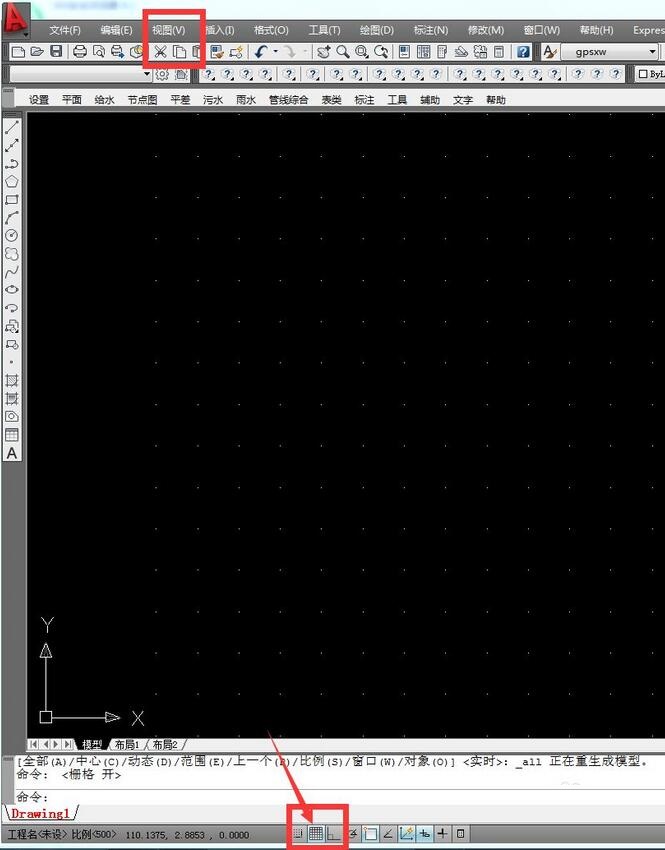
注意:输入图形界限的大小以及默认值的设置
以上就是小编分享的autocad2009设置图形界限的方法,希望可以帮助到大家哦。